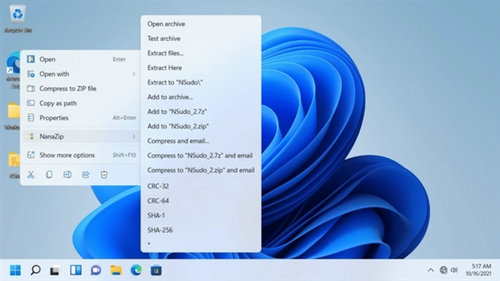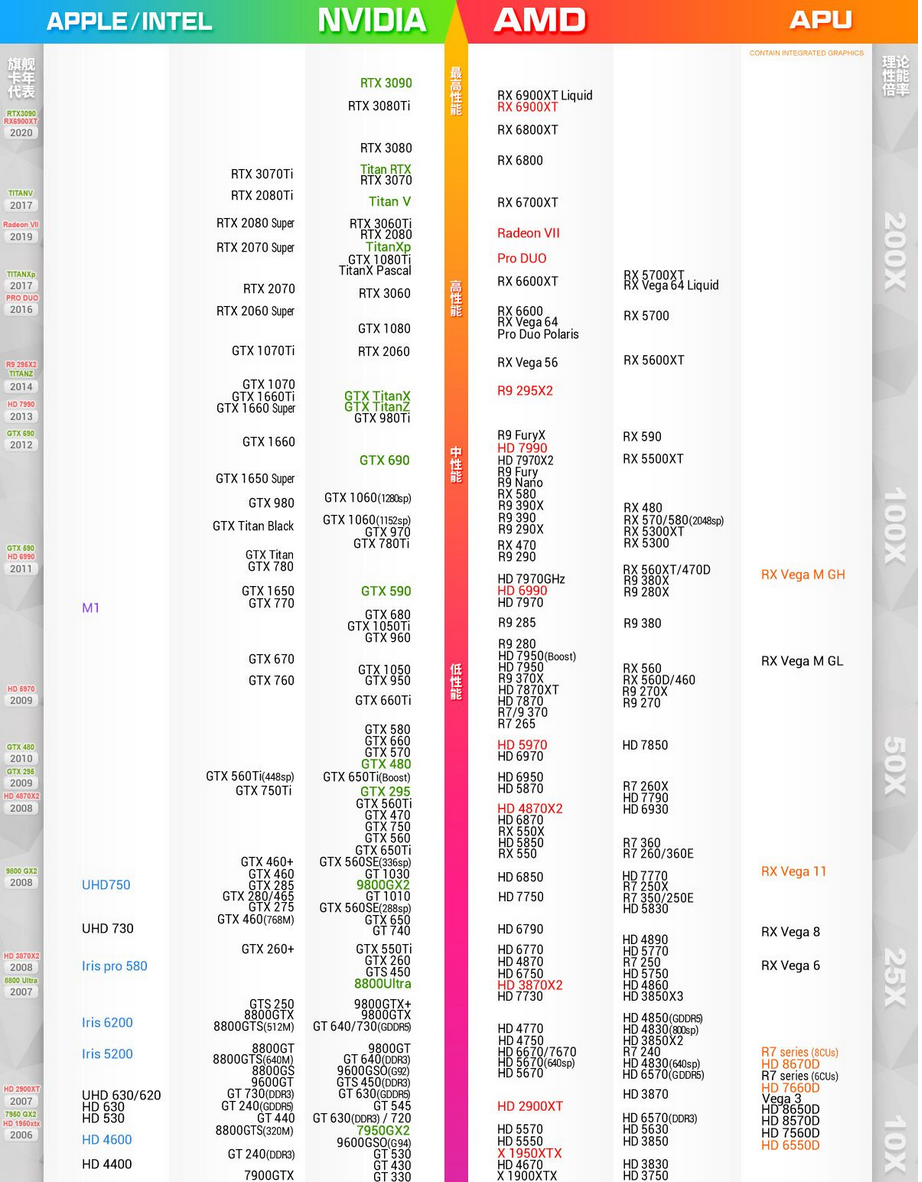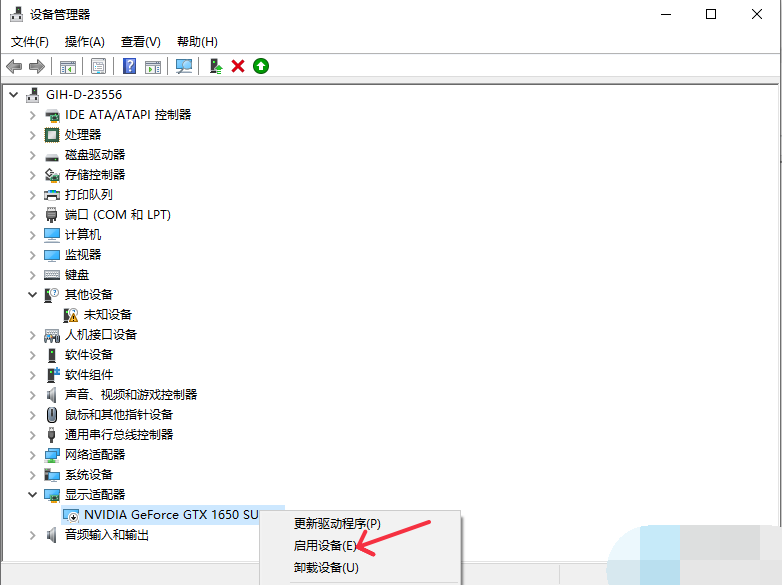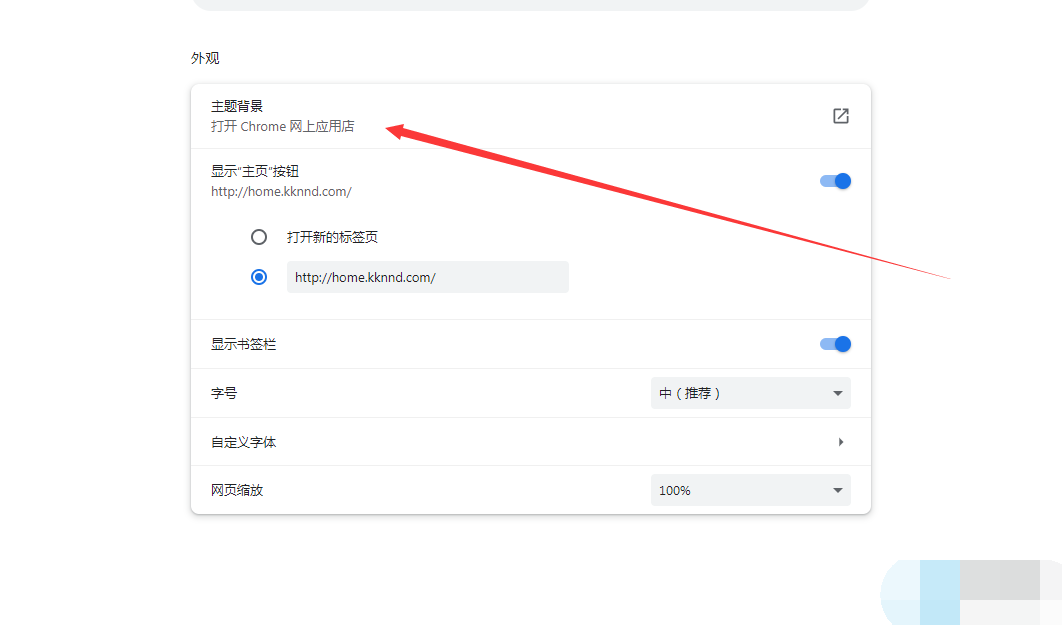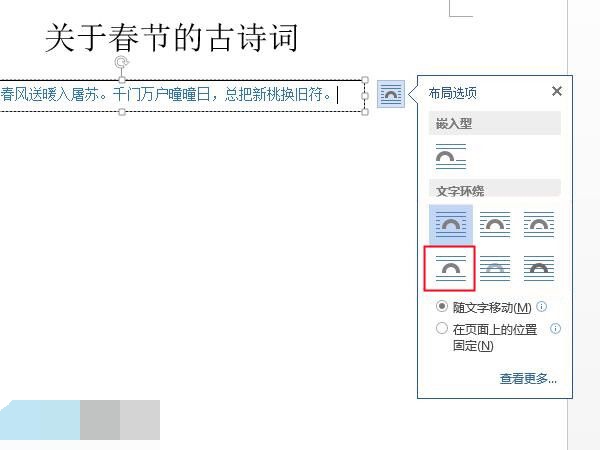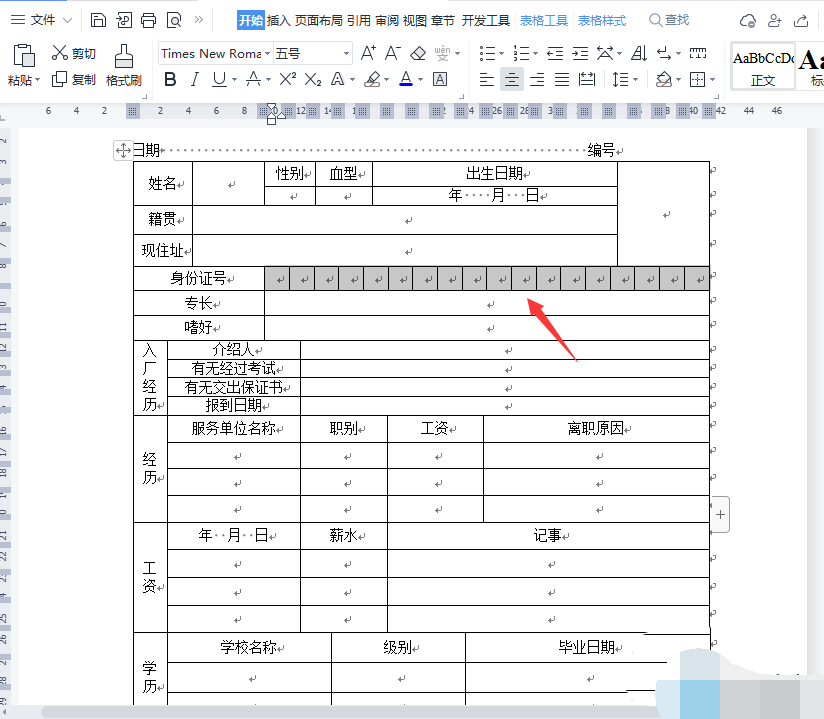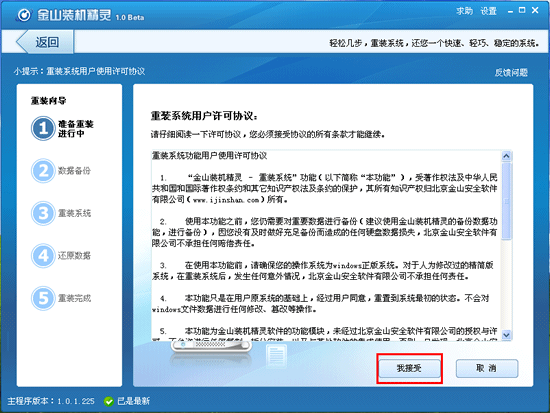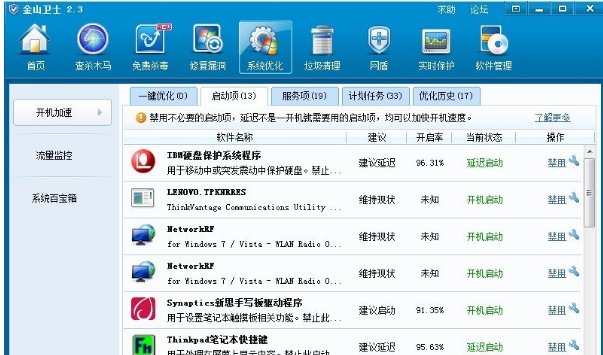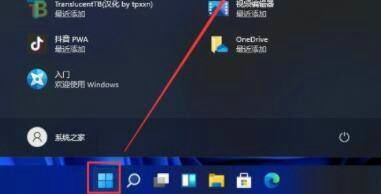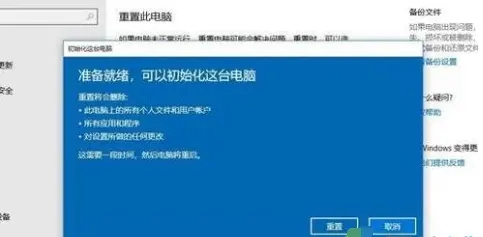电脑开机后进不去系统 那电脑怎么重装系统呢?
电脑开机后进不了系统怎么办
方法一:重装系统
不要觉得重装系统很难,比起一个个排查导致蓝屏的具体原因,重装系统算是最简单最快速的办法,整个过程只需10-15分钟,小编也会在下方为大家带来工具和详细教程,用户直接对照一步步处理即可。这里推荐:胖爪装机大师,这款软件可以说是很优秀的重装软件,能够快速解决黑屏问题哦。具体的重装步骤如下:
第一步:最先大家必须应用一台能够正常的运用的笔记本来将人们的U盘制作成PE系统。开启胖爪装机大师的官方网站:zj.xitongcheng.com。随后点击查看首页,下载胖爪装机大师,以后开启此软件。
第二步:打开软件,此刻我们可以看到软件提醒大家插进必须 制作的U盘。将U盘插进,系统就会自动检索当今U盘的信息。
第三步:在软件鉴别进行U盘信息之后,挑选“制作方式”为“USB-HDD”,文件格式为“NTFS”,以后点一下“制作U盘启动盘”。
第四步:之后大家点一下要想制作的系统,我在这里以风林火山win1064位为例子。挑选结束后点一下“开始制作”,软件就会全自动下载pe系统和刚挑选的系统。在下载进行完成以后软件就会全自动将U盘制作为pe启动盘。在这里全过程中请不要拔出来U盘,耐心等待。

第五步:之后大家点击的“键盘快捷键”选择项,查询计算机的bios启动快捷键,假如不清楚自身笔记本主板的种类,能够试着F5.f8.f12或是DEL键。进入bios网页页面以后,将运行方法改成U盘运行。以后就可以一切正常进到pe系统页面了。
第六步:在进到U盘的PE系统之后,挑选以前下载的系统,点一下开始安裝,以后系统就会自动式进到安装过程。直到系统文档载入结束之后,电脑上会自行进到重新启动。此刻必须 拔出U盘,之后等系统进行安装就可以了。最终大家就可以随意应用重新安装后的win10系统了。
方法二:内存条
1、内存条也是导致蓝屏的罪魁祸首之一,而且概率很大,很多时候排查大半天,最后发现是内存条接触不良导致;
2、用户只需要将主机箱打开,将里面的内存条拿出来擦拭一番,再换个内存卡槽放回去,检查蓝屏问题有没有恢复。
方法三:驱动或者某款软件不兼容
1、将我们的电脑重新启动,在这个过程中不断按F8,进入windows高级选项菜单;
2、在菜单里面选择安全模式进入系统;
3、打开控制面板,将最近下载的软件或者驱动删除;
4、也可以尝试在下图这个选项中,选择“最后一次正确的配置”,尝试蓝屏问题是否解决。
方法四:中病毒
中病毒也可以导致蓝屏,这时候选择杀毒软件对我们的电脑进行全面扫描,确定没有病毒的情况,如果尝试使用以上办法还是无法解决蓝屏问题的话,那就说明用户本身电脑硬件出问题,这时候就直接拿去电脑店维修吧。
总结:
方法一:重装系统
方法二:内存条
方法三:驱动或者某款软件不兼容
方法四:中病毒